Jaff ウィルスを除去する (リムーバルインストラクション) - 2017年5月月更新
Jaffウイルス削除方法
Jaff ランサムウェア・ウィルスとは?
Jaff ランサムウェアは Necurs 経由で拡散し、ファイルを暗号化して複合ソフトに 2 ビットコインを要求
Jaff ランサムウェアは暗号化タイプのマルウェアで、Necurs ボットネット 経由で配布されます。難読化された悪意のあるプログラムは PDF の添付ファイルを載せたメールでやってきます。このファイルを開くと、プログラムは MS Word 文書を読み込み、そこにはコンテンツを読むためにマクロを有効にするようにと書かれています。ユーザーがこのガイドに従うと、マルウェアが投下されてシステム上でアクティブになります。感染した端末上で、Jaff がデータの暗号化プロシージャを走らせ、424 種類のファイル・タイプを対象とします。RSA および AES の両暗号化アルゴリズムを使用し、ターゲットとなったデータのそれぞれに .jaff という拡張子を付加します。データの暗号化に続けて、さらに 3 つの新しいファイル、ReadMe.bmp、ReadMe.txt および ReadMe.html が投下されます。この画像ファイルは感染した PC の壁紙に設定され、そこには Jaff Decryptor System の攻撃について書かれています。後の 2 つのファイルには身代金要求メッセージが書かれており、被害者はデータの復元のために 2 ビットコインを送金するよう求められています。しかしサイバー犯罪者からデクリプタを購入してもお金を失うだけでしょう。ランサムウェアの攻撃を受けたら、ウィルスの除去に集中すべきです。マルウェアがシステムにある間は、ユーザーの PC と併せて、プライバシーまでもが危険に晒されるのです。そこで、FortectIntego のような評判のよいマルウェア除去プログラムで Jaff ランサムウェアを除去してください。そうしてから、データ復元ソリューションを探すことにすればよいでしょう。
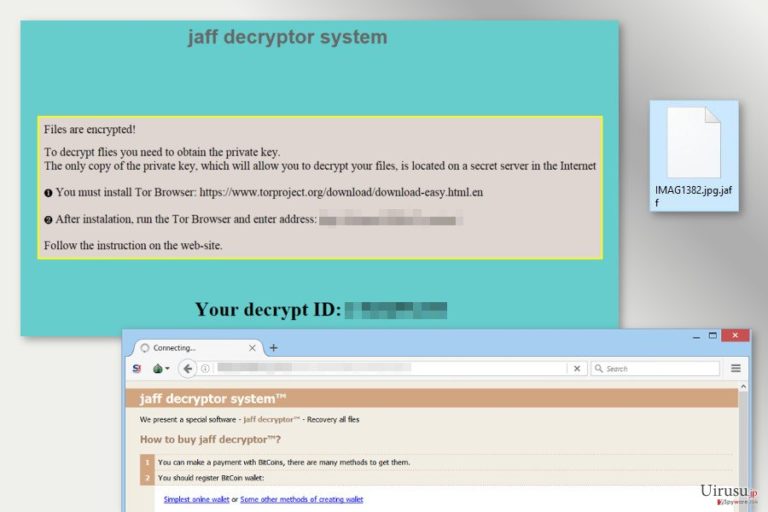
Jaff ランサムウェアは、その主要な配布戦略に Necurs マルスパム を用いていることから、Locky や Dridex ウィルスに似ています。しかし、このマルウェアはそれらのサイバー感染とは無関係です。サイバー犯罪者は単に成功しているランサムウェア・プロジェクトの一部の機能を取り入れているだけです。既に述べたとおり、感染したメールには PDF ファイルが添付されており、そのファイルが DOCM ファイルを開きます。被害者が「Enable Content (コンテンツを有効にする)」ボタンをクリックすると、悪意のあるプログラムが有効になります。すると、マルウェアは被害者に関する情報の収集を開始して、Jaff マルウェアの実行に必要な様々なファイルをダウンロードします。ファイル暗号化ウィルスが実行されると、ウィルスは自身の C&C サーバーに接続して、新たに攻撃を受けた端末に関する情報を知らせます。C2 サーバーからは「Created (作成済み)」という応答が戻され、マルウェアがデータ暗号化プロシージャを開始します。PC に保存されているほとんどのファイル・タイプを感染させるために、AES および RSA 暗号鍵が使用されます。システム・ファイルや他の重要なデータで PC の実行に必要なファイルにだけは手を付けません。また Jaff は特定の複合キーなしではデータの復元がほぼ不可能になるように、vssadmin.exe delete shadows /all /Quiet コマンドを実行してターゲットのファイルの Shadow Volume Copies を削除するようにデザインされています。マルウェアは感染したファイルが含まれているフォルダごとに身代金メモを投下し、そこには犯罪者により復号キーを手に入れる方法についての説明が記載されています。
身代金要求メッセージにはユニークな被害者 ID も含まれており、支払サイトへのリンクも提示されており、ここには TOR ブラウザを使わないとアクセスできません。この支払サイトは Locky のものとそっくり同じに見えます。そこにはビットコインの購入方法や、復号キーを入手するために指定のアドレスに送金する方法が書かれています。発見された時、Jaff ランサムウェアは 1.82 ビットコインを支払うよう要求していました。しかし、最新版では 2 BTC の送金を要求しています 。残念ながら、サイバー犯罪者が Jaff Decryptor へのアクセス権を与えてくれる保証はありません。相手が興味を持っているのは被害者のお金を手に入れることだけなのです。ですから、$3000 を送金して怪しい者たちと取引をするような危険を犯してはいけません。しかし、バックアップをお持ちなら、現時点ではファイルを復元できる唯一の方法であることから、幸運を喜ぶべきでしょう。バックアップがない場合は、ファイルを取り戻せる可能性は低いものの、だからと言って身代金を支払うべきではありません。数千ドルものお金を失う危険を犯す代わりに、Jaff の除去に集中しましょう。PC にウィルスがいなくなったら、代替の復元メソッドを試し、少なくともファイルの一部を復元するか、デクリプタがリリースされるのを待つという手もあります。
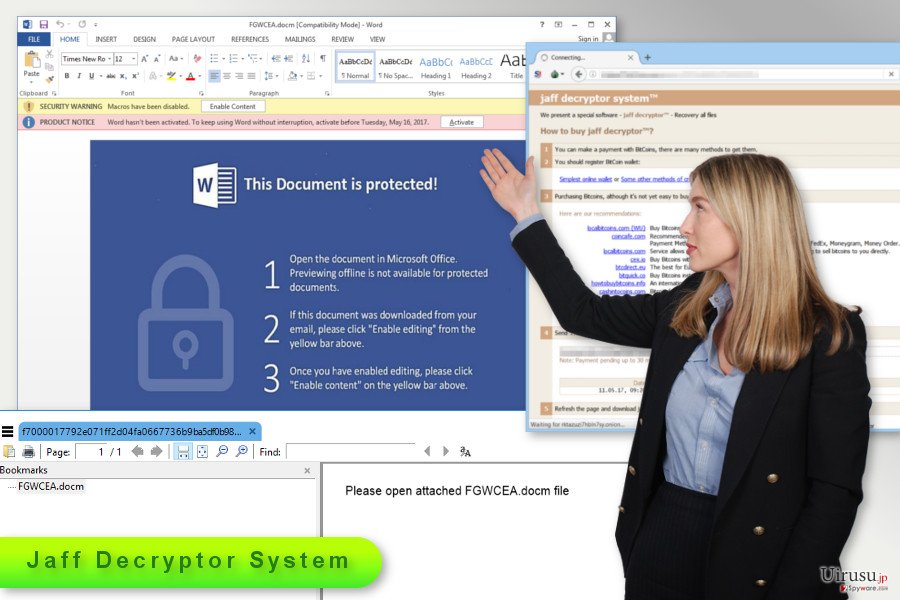
ランサムウェア配布に関する分析
Jaff ウィルスは Necurs ボットネットを使用して悪意のあるメールに感染性の PDF 文書を付けて拡散されています。前述のように、この手法は Locky の配布に用いられてきたものです。フィッシング・メールの件名の行には File、Document、Copy、Scan また PDF の語句のうちのいずれかが書かれており、続けて任意の数字が付けられています。例えば、悪意のあるメールのタイトルの例として、「File_123456」のようになります。レターには PDF の添付ファイルが付けられており、その名前は「nm.pdf」となり、ユーザーがそれを開く必要についてあれこれと理由が並べ立てられています。一例として、あるスパム・キャンペーンでは単純にファイルのコピーを 2 部取るように求めてきます 。ユーザーが騙されてそれを開くと、その PDF ファイルが Word 文書として開き、その中でマクロを有効にするように求めてきます。攻撃を受けた端末にインストールされている PDF のバージョンにより、ファイルは DOCM ファイルを自動的に開くか、ユーザーに開くように求めてきます。ファイルを開くと、そこにはこの文書が保護されており、ユーザーは「Enable Content (コンテンツを有効にする)」ボタンをクリックする必要があると書かれています。このボタンには悪意のあるマクロ・コマンドが隠されており、C&C サーバーに接続してランサムウェアに関連するファイルをダウンロードして Jaff Decryption System を実行するようにデザインされているのです。そこで、何も文書やファイルを受け取る予定がないのなら、怪し気なメールの添付ファイルを開いてはいけません。添付ファイルを開く前に、送信者を知っているかどうかをチェックして、相手を信頼できるかどうかを確認しなければなりません 。信頼できない相手の場合は、そのようなメールは直ちに削除してください。
Jaff ランサムウェアは他にもソーシャル・ネットワークやファイル共有サイト経由で配布されています。ですから、友達 (あるいは見知らぬ人) からビデオや写真を見て欲しいとリンクが送られてくることがあるかもしれません。そのようなリンクをクリックする前に、それを開いても安全なのかどうか、必ずチェックする必要があります。例えば、友達に実際にそれを送ったかどうかを尋ねてみると良いでしょう。さらに、マルウェアは様々な P2P ネットワーク上で、便利なプログラムとして推奨されている可能性があります。特定のプログラムをインストールしたいと思われる場合は、見知らぬダウンロード・サイトの使用は控えるべきです。悪意のあるプログラムをインストールしないようにするには、必ず公式の開発者または発行者によるサイトを選びましょう。
端末から Jaff ランサムウェアを完全に除去する
Jaff を安全に端末から除去できる唯一の方法は、評判の良いマルウェア除去プログラムでシステムの完全スキャンを実行することです。ランサムウェアは合法的なシステム・プロセスを注入し、かつ Windows のレジストリを改ざんしている可能性があるため、これを手動で削除するのは避けるべきと言えるでしょう。意図せず重要なプロセスを停止したり、不可欠なエントリを削除したりして、余計に損傷を与える原因にもなり得るのです。ですから、躊躇せず FortectIntego、SpyHunter 5Combo Cleaner その他のマルウェア除去プログラムをインストールしましょう。インストールできない場合は、以下の要領で PC を再起動して Safe Mode with networking にしてください。そうすればセキュリティ・プログラムをインストールすることができて、自動的に Jaff を除去できます。PC にウィルスがいなくなったら、ファイルをバックアップから復元するか、代替の復元ソリューションを試みてください。
手動 Jaffウイルス削除方法
ランサムウェア: セーフモードにおける手動によるランサムウェアの駆除
Jaff ランサムウェアはセキュリティ・プログラムのインストールやシステム・スキャンの実行を邪魔することがあります。そこで、先に端末を再起動して Safe Mode with Networking にしておいてください。
重要です! →
一般的な PC ユーザーの方には手動による駆除ガイドはやや難しく感じられるかもしれません。正しく実行するためには IT に関する詳しい知識が求められ (重要なシステムファイルが削除され、あるいは破損した場合、Windows 全体の感染に繋がる恐れがあります)、さらに完了までに何時間もかかる場合があります。そこで、上述の自動的なメソッドの使用を強くお勧めします。
ステップ 1。「セーフモードとネットワーク」に移動する
手動によるマルウェアの駆除はセーフモード環境で行うのが最適です。
Windows 7 / Vista / XP
- スタート > シャットダウン > 再起動 > OK の順にクリックします。
- PC がアクティブになったら「詳細ブートオプション」ウィンドウが表示されるまで F8 ボタンを複数回押します (機能しない場合は F2、F12、Del などを押してみてください – マザーボードのモデルにより異なります) 。
- リストでセーフモードとネットワークを選択します。

Windows 10 / Windows 8
- スタートボタンをクリックして設定を選択します。

- スクロールダウンして更新とセキュリティを選択します。

- ウィンドウの左側で回復を選択します。
- 今度はスクロールダウンしてPCの起動をカスタマイズするを見つけます。
- 今すぐ再起動をクリックします。

- トラブルシューティングを選択します。

- 詳細オプションに移動します。

- スタートアップ設定を選択します。

- 再起動を押します。
- ここで 5 を押すか、5) セーフモードとネットワークを有効にするをクリックします。

ステップ 2. 怪しいプロセスをシャットダウンする
Windows タスクマネージャーはバックグラウンドで稼働しているプロセスをすべて表示できる便利なツールです。マルウェアがプロセスを実行している場合は、それをシャットダウンしなければなりません:
- キーボードの Ctrl + Shift + Esc を押して Windows タスクマネージャーを開きます。
- 詳細をクリックします。

- バックグラウンドプロセスセクションまでスクロールダウンし、怪しいものを探します。
- 右クリックしてファイルの場所を開くを選択します。

- プロセスに戻り、右クリックしてタスクの終了を選択します。

- 有害なフォルダのコンテンツを削除します。
ステップ 3. プログラムスタートアップをチェックする
- キーボードで Ctrl + Shift + Esc を押して Windows タスクマネージャーを開きます。
- スタートアップタブに移動します。
- 怪しいプログラムの上で右クリックして無効化を選択します。

ステップ 4. ウィルスファイルを削除する
PC の中で、あちらこちらにマルウェア関連のファイルが見つかることがあります。以下はその見つけ方のヒントです:
- Windows の検索ボックスにディスククリーンアップと入力して Enter を押します。

- クリーンアップするドライブを選択します (既定により C: がメインのドライブで、有害なファイルはここにありそうです)。
- 削除するファイルリストをスクロールして以下を選択します:
Temporary Internet Files
Downloads
Recycle Bin
Temporary files - システムファイルのクリーンアップを選択します。

- 他にも以下のフォルダ内に隠れている有害なファイルを探してみてください (Windows 検索ボックスで以下のエントリを入力して Enter を押します):
%AppData%
%LocalAppData%
%ProgramData%
%WinDir%
終了したら、PC を通常モードで再起動します。
System Restore を使用して Jaff を削除
Jaff Decryption System により自動除去を実行できない場合は、以下のステップに従ってもう一度セキュリティ・ツールを実行してみてください。
-
手順 1: Safe Mode with Command Prompt へコンピュータを再起動
Windows 7 / Vista / XP- Start → Shutdown → Restart → OK をクリック.
- コンピュータがアクティブ状態になったら、 Advanced Boot Options ウィンドウが表示されるまで、 F8 を何度か押下します。
-
リストから Command Prompt を選択

Windows 10 / Windows 8- Windows ログイン画面で Power ボタンを押下します。 その後、キーボードの Shift を押し続け、 Restart をクリックします。.
- ここで、 Troubleshoot → Advanced options → Startup Settings を選択し、最後に Restart を押下します。
-
コンピュータがアクティブ状態になったら、 Startup Settings ウィンドウの Enable Safe Mode with Command Prompt を選択します。

-
手順 2: システムファイルと設定の復元
-
Command Prompt ウィンドウが表示されたら、 cd restore を入力し Enter をクリックします。

-
ここで rstrui.exe を入力し、もう一度 Enter を押下します。.

-
新しいウィンドウが表示されたら、 Next をクリックし、Jaff が侵入する前の復元ポイントを選択します。選択後、 Next をクリックします。


-
ここで Yes をクリックし、システムの復元を開始します。

-
Command Prompt ウィンドウが表示されたら、 cd restore を入力し Enter をクリックします。
おまけ: データの復元
上記のガイドは PC から Jaff を除去するために役立つはずです。暗号化されたファイルを復元するには、uirusu.jp のセキュリティ専門家が用意した詳しいガイドを使用されることをお勧めします。現在、ファイルを全て復元できる安全で効果的な唯一の方法はデータのバックアップです。しかし、バックアップがない場合は、弊社でお勧めする以下の方法をお試しください。ファイルの少なくとも一部でも復元できることに期待しましょう。
ファイルが Jaff によって暗号化された場合、それらを復元する方法はいくつかあります。
Data Recovery Pro も暗号化されたファイルの復元に役立つ可能性あり
感染したファイルや損傷、削除されたファイル、また暗号化されたファイルの一部を復元できるように、専用のソフトウェアが作成されました。Data Recovery はランサムウェアの被害者を何千人も救ってきました。ですから、あなたにも役立つかもしれません。
- Data Recovery Pro をダウンロード;
- Data Recovery のセットップの手順に従い、プログラムを PC にインストールします。
- 起動後、PC をスキャンして Jaff ランサムウェアにより暗号化されたファイルを探します。
- それらを復元します。
Windows Previous Versions 機能は Jaff ランサムウェア・ウィルスによって暗号化されたファイルの復元に役立つ可能性があります。
この復元オプションを使用するためには、System Restore 機能がランサムウェアによる攻撃の前に有効化されている必要があります。有効化されていなかった場合には役に立ちません。Windows Previous Versions 機能では PC の時間を巻き戻すことができ、暗号化されたファイルの以前保存されていたバージョンを複製できます。
- 復元の必要な暗号化されたファイルを見つけたら、その上で右クリックします。
- “Properties” を選択し、“Previous versions” タブに移動します。
- ここで、“Folder versions” 内のファイルのうち利用可能なコピーをそれぞれチェックします。復元したいバージョンを選択して、“Restore” をクリックします。
Jaff デクリプタ
公式な復号ソフトはまだご利用いただけません。
最後に、クリプト・ランサムウェアから身を守るよう、常に気をつけてください。Jaff やその他のランサムウェアからコンピュータを守るためには、 FortectIntego や SpyHunter 5Combo Cleaner 、 Malwarebytes などの評価が高いアンチスパイウェアを使用してください
あなたにおすすめ
政府のスパイ行為を許してはいけません
政府は利用者のデータの追跡あるいは市民へのスパイ行為に関しては多くの問題を抱えています。そこで、このことを考慮に入れて、怪しい情報収集の行いについて学びましょう。インターネット上では完全匿名にすることにより、迷惑な政府系の追跡行為を避けましょう。
オンラインにアクセスするために違うロケーションを選択し、特定のコンテンツ制限もなく、オンラインに接続して欲しいものにアクセスする時、別の場所を選択することができます。 Private Internet Access VPN を使用すると、ハッキングされるリスクがなく、簡単にインターネット接続をお楽しみいただけます。
政府の他の迷惑な当事者によりアクセス可能な情報をコントロールし、スパイ行為を受けずにオンラインサーフィンをお楽しみください。不法行為に関与しておらず、また自分のサービス、プラットフォームのセレクションを信頼していたとしても、自分自身の安全性を常に疑い、 VPN サービスを使用して予防的措置を講じておきましょう。
マルウェアの攻撃に遭った場合に備えて、バックアップファイルを作りましょう
コンピュータを使用していると、サイバー感染や自分のうっかりミスによりいろいろなものを失くして困ることがあります。マルウェアによって生じるソフトウェアの問題や暗号化による直接的なデータの損失から端末の問題や恒久的なダメージに繋がる恐れがあります。そんな時に適切な 最新のバックアップ があれば、そのような場面に遭遇しても簡単に元通りに回復して仕事に戻れます。
端末に何か変更を加えたらバックアップを取っておけば、マルウェアが何かを変更したり端末の問題が原因でデータの破壊やパフォーマンスの低下が発生した時点に戻すことができるため、バックアップの作成は不可欠です。元に戻せる機能を利用して、日常の、あるいは毎週ごとの習慣としてバックアップを取るようにしましょう。
なにか重要なドキュメントやプロジェクトの前のバージョンを取ってあれば、ストレスや障害も防げます。マルウェアが突如として現れた場合に大変便利です。システム復元には Data Recovery Pro をぜひご利用ください。







